图文撰写 | Janeey Wang
Figure图微信公众号
科研论文中,图都标记为Figure或Fig,本公众号的主旨是为大家讲解科研过程中的作图步骤,以及相关的问题!同时,我们还将以最新发表、或各学科Top期刊文章中的结果图为例,给大家逐一讲解如何作图(绘图)!


 当我们的条形图不同类别之间差异太大的时候,单一的坐标轴显示可能会不协调、影响美观,尤其是其中比较小的数值,所以这时我们就需要利用不同的数轴分别显示,可以分别设置合适的横轴的数值分布范围,这样整体就会比较协调。
当我们的条形图不同类别之间差异太大的时候,单一的坐标轴显示可能会不协调、影响美观,尤其是其中比较小的数值,所以这时我们就需要利用不同的数轴分别显示,可以分别设置合适的横轴的数值分布范围,这样整体就会比较协调。
软 件

软件:Excel 2019
图文教程
1. 打开Excel表格,新建并输入数据。
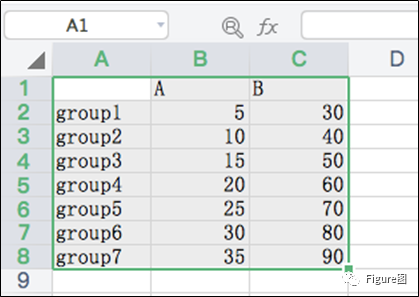
2.选择A、B列数值,进行复制,作为辅助列。
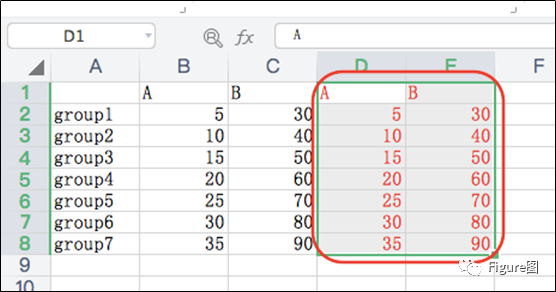
3. 选中所有数据,依次点击“插入”→“二维条形图”→“簇状条形图”,插入图表。

4. 插入后默认的图如下所示。
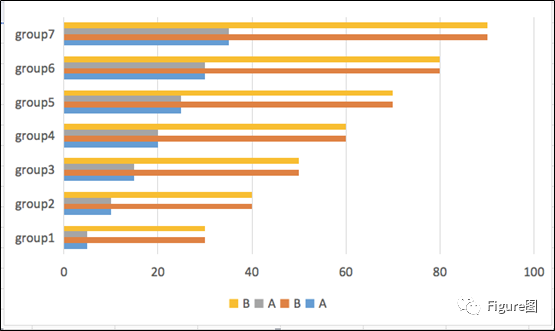
5. 接下来我们将两个B列的条形图显示在“次坐标轴”,不过调整次坐标轴后,条形图就显示为了2条,即相互之间有所覆盖。因此在调完次坐标轴后我们需要同时调整系列重叠的程度(数值越小重叠越少)。
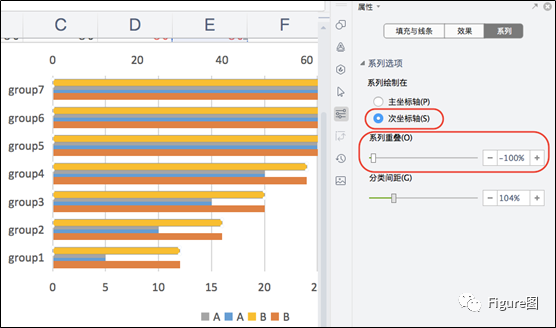
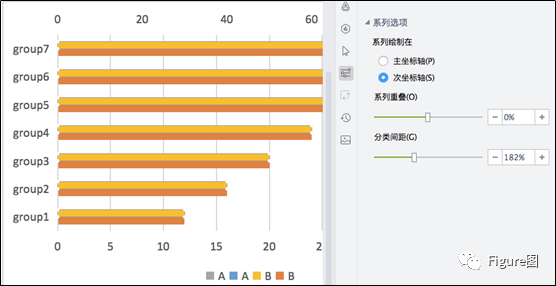
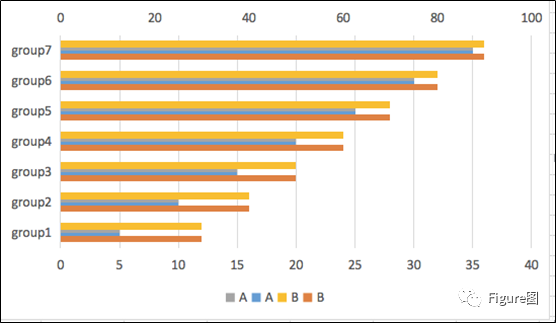
6.然后我们将第二列A和第一列B的条形图改为“无色填充”和“无线条”。
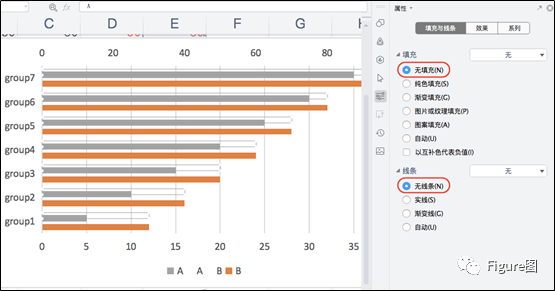
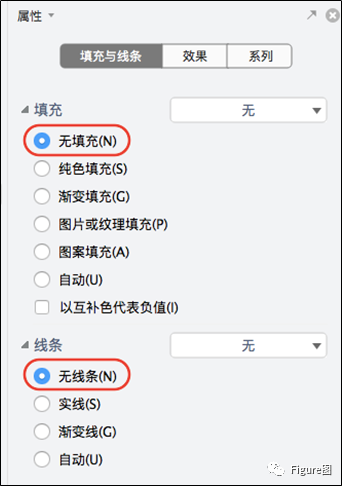
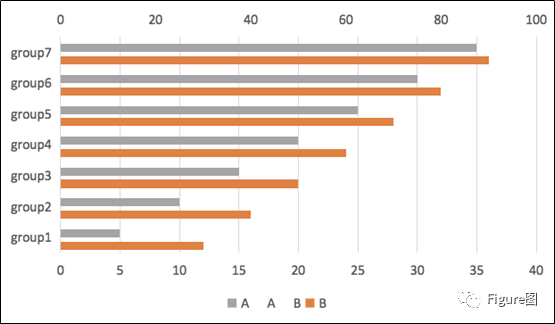
7.继续调整双X轴、Y轴的格式,包括刻度线颜色、宽度、类型等。
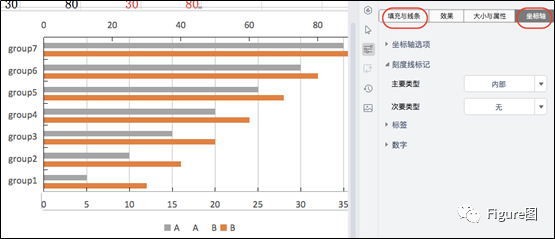
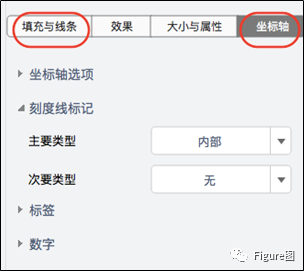
8. 调整完后大概如下所示。
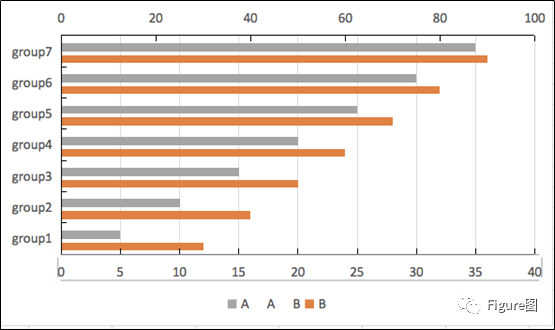
9. 同时,去除背景网格线。
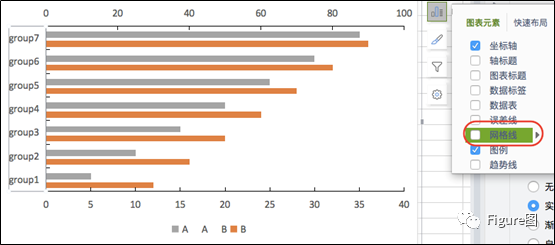
10. 调整图例显示位置,可根据自己的要求随意置放,然后选中其中已经无填充的第二列A和第一列B的图例字母,直接按“delete”即可予以删除。
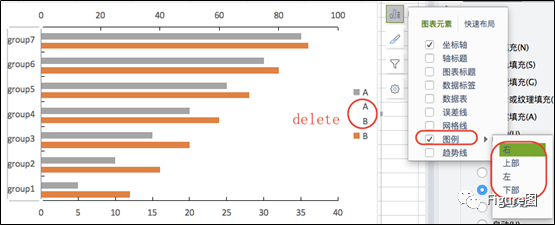
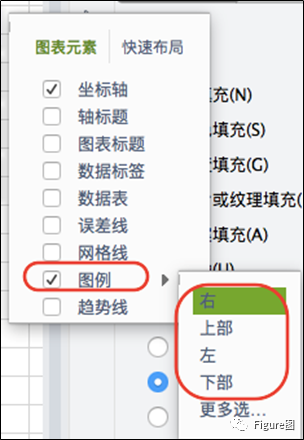
11. 随后进一步调整条形图的填充颜色。
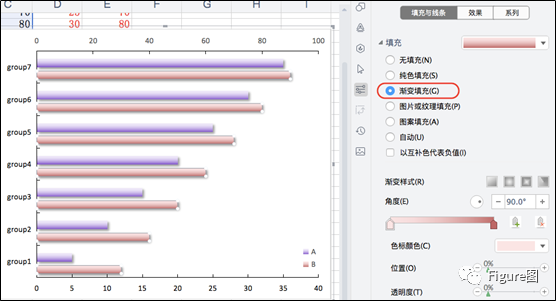
12. 添加阴影等效果。
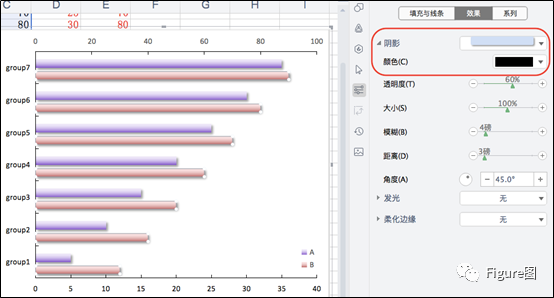
13. 添加背景颜色
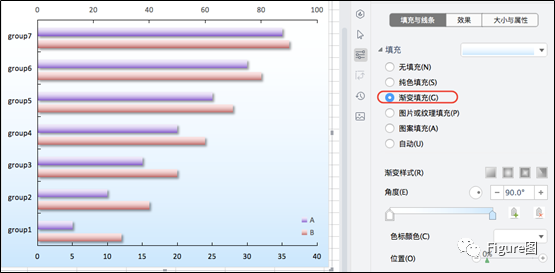
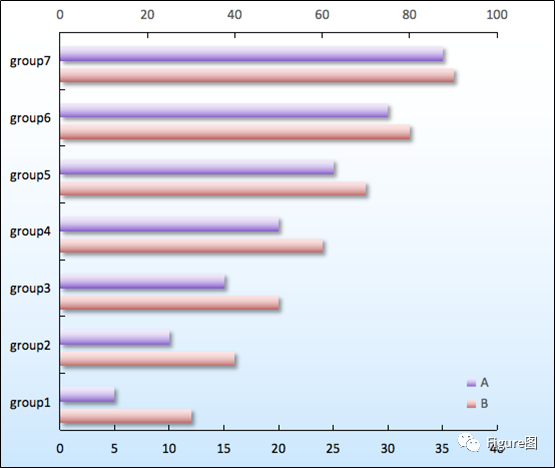
这样,双轴簇状条形图便完成啦。小伙伴们以后如果碰到这种有两种及以上类别的系列,可以选择这种双横轴显示哦,方法也很简单,你get了吗~~~~

怎么样?学会了吧?
不难吧!赶紧来试试吧!
本文仅限作图过程分析,不涉及软件问题。软件的下载,不属于本公众号,也不属于本文所涉内容!坚持看到这里小伙伴~觉得此文对您有所帮助的话
一定要关注公众号哦~
如果再点击“在看”~
推送就更美好啦~
相信
您距离Paper发表也就不远了~
 欢迎关注“Figure图”公众号
欢迎关注“Figure图”公众号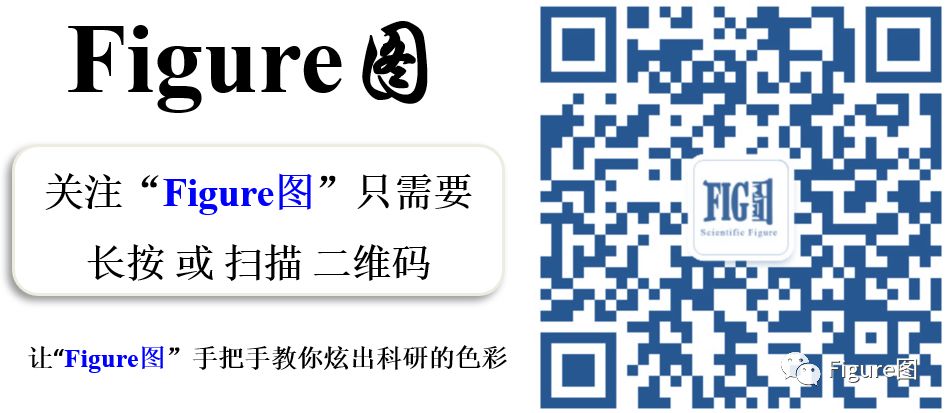
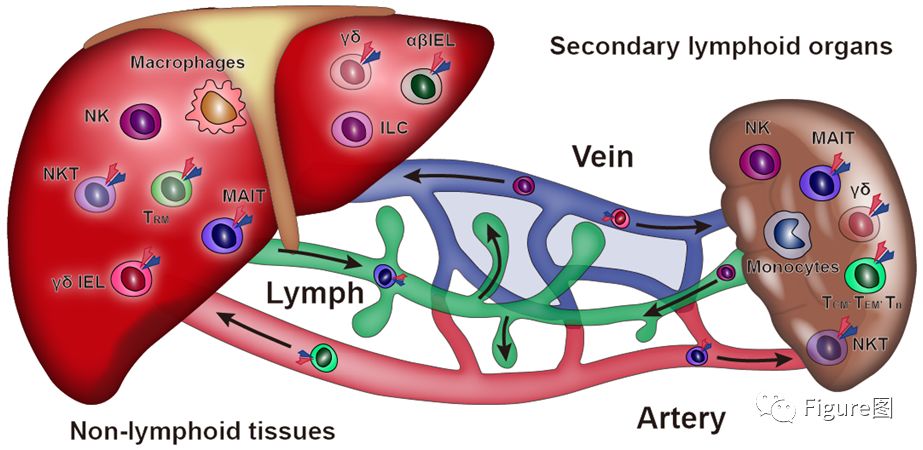 AI(illustrate)完成的彩图
AI(illustrate)完成的彩图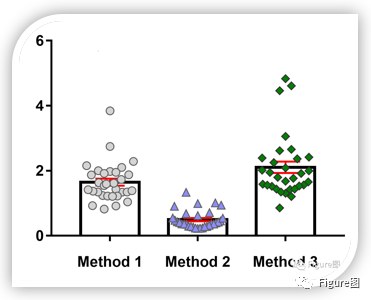 GraphPad Prism绘制带散点的柱状
GraphPad Prism绘制带散点的柱状






 本文手把手教你使用Excel 2019创建双轴簇状条形图,通过设置不同坐标轴展示差异较大的数据,使得图表更加协调美观。详细介绍了从输入数据到调整图表样式、颜色、阴影等每一步骤,适合科研工作者参考。
本文手把手教你使用Excel 2019创建双轴簇状条形图,通过设置不同坐标轴展示差异较大的数据,使得图表更加协调美观。详细介绍了从输入数据到调整图表样式、颜色、阴影等每一步骤,适合科研工作者参考。

















 被折叠的 条评论
为什么被折叠?
被折叠的 条评论
为什么被折叠?








